摘要:这篇文章主要介绍了腾讯会议怎么创建并上传文件? 腾讯会议文档上传方法,需要的朋友可以参考下,如果你喜欢还可以浏览腾讯会议怎么创建并上传文件? 腾讯会议文档上传方法的最新相关推荐信息。
在使用腾讯会议进行会议时,怎么创建文档或表格呢?已有的表格怎么放到会议中呢?下面我们就来看看详细的教程。
一、在线创建文件
1、首先,打开手机桌面登录腾讯会议APP。
2、进入软件首页,点击“加入会议”或“快速会议”。
3、会议主界面,点击右下角的三个小点“更多”。
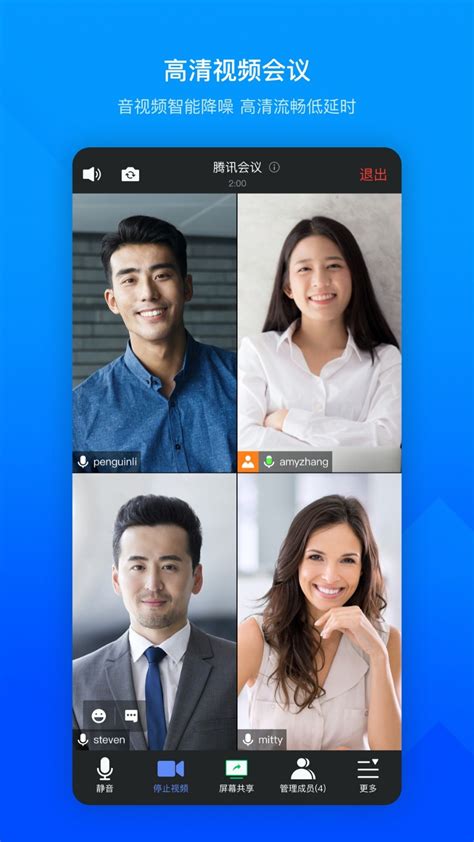
4、弹出菜单窗口,点击“会议文档”。(商盟百科网chnore.com)
5、会议文档界面,点击“新建文档”或“新建表格”。
6、创建界面,输入文档内容,点击右上角三条横杆。
7、弹出菜单窗口,点击“重命名”,命名文档标题。
(商盟百科网chnore.com)
8、返回新建文档界面,在列表中就可以看到上传的文档了。
二、上传已有文件
1、打开手机上的腾讯会议。
2、进入腾讯会议,点击加入会议。
3、输入腾讯会议会议号,点击加入会议。(商盟百科网chnore.com)
4、进入腾讯会议,点击右下更多。
5、页面弹出选项,点击会议文档。
6、 进入会议文档,点击相应的文档类型,进行上传。
7、上传成功之后,就可以看到自己创建上传的文档了。(商盟百科网chnore.com)
以上就是腾讯会议创建上传文档表格的教程,希望大家喜欢,请继续关注本站。
相关推荐:
腾讯会议怎么使用? 腾讯会议发起会议的教程
腾讯会议怎么举手发言? 腾讯会议全员静音后举手的方法
腾讯会议怎么创建并上传文件? 腾讯会议文档上传方法
版权声明:除特别声明外,本站所有文章皆是来自互联网,转载请以超链接形式注明出处!
